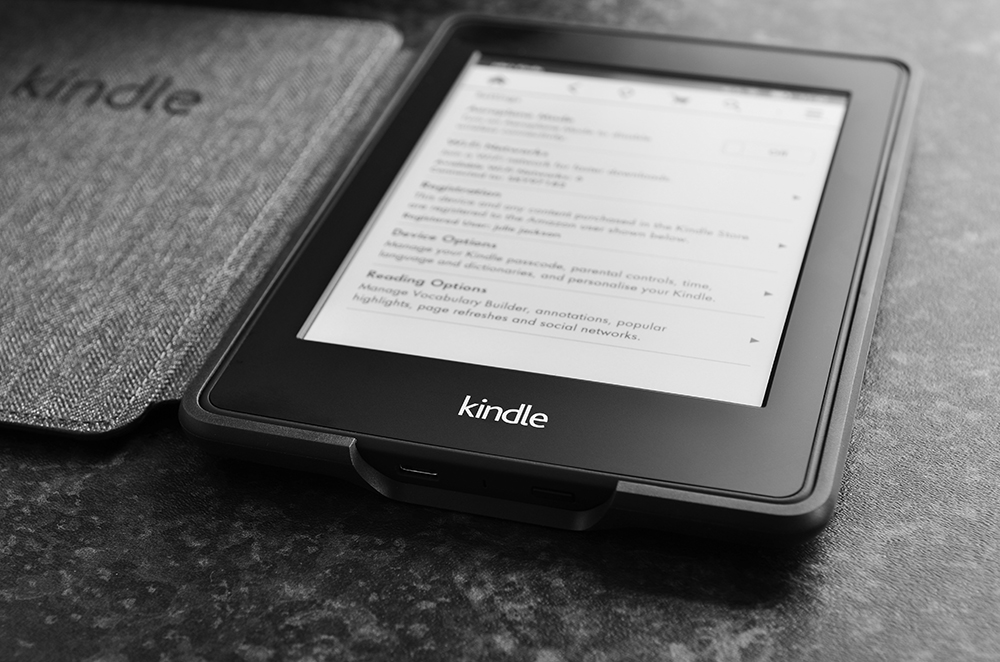Чи можна використовувати GroupMe без номера телефону?
Ви намагалися створити обліковий запис GroupMe, але відмовилися, тому що вам потрібно було вказати свій номер телефону? Чи можна взагалі використовувати програму без цього?

У наш час безпека в Інтернеті має першорядне значення, і люди не люблять розголошувати свою особисту інформацію, якщо в цьому немає гострої необхідності. У цій статті ми дізнаємося, чи можна використовувати GroupMe без номера телефону.
Чи можу я використовувати GroupMe без номера телефону?
Коротше кажучи, відповідь на це питання – ні. Щоб почати користуватися GroupMe, вам потрібно вказати номер телефону. Але перш ніж це зробити, ви повинні спочатку завантажити програму. Він безкоштовний і доступний у Google Play Store, Apple Store або Windows Phone Store.
Наступним кроком є створення облікового запису. Цей процес досить простий. Вам потрібно вказати адресу електронної пошти та надійний пароль. Крім того, ви можете пов’язати GroupMe зі своїм обліковим записом Facebook або Twitter.
У певний момент під час реєстрації вас попросять ввести свій номер телефону. Причина, чому GroupMe це потрібно, полягає в тому, щоб надіслати вам код підтвердження або PIN-код. Після того як ви отримаєте його, вам потрібно буде вставити код у програму. Таким чином ви підтверджуєте, що володієте цим номером телефону.
Коли ви виконаєте цей крок, вам більше не потрібно буде вказувати свій номер.

Що робити, якщо я не отримав код?
Коли ви додаєте свій номер телефону, може знадобитися кілька хвилин, перш ніж код надійде. Однак у деяких випадках ви можете взагалі не отримати код. Це може статися через те, що GroupMe не може надіслати код вашому оператору.
Якщо GroupMe не зміг надіслати код протягом п’яти хвилин, не панікуйте. Щоб завершити процес підтвердження, ви можете спробувати наступне:
- Не оновлюйте веб-переглядач і не закривайте програму. Залишайте GroupMe активною. Також не перезапускайте процес реєстрації, оскільки він згенерує новий код. Це, у свою чергу, може ускладнити ситуацію.
- Надішліть електронного листа команді підтримки GroupMe і поясніть проблему. Зауважте, що команда завжди готова допомогти вам вирішити будь-які проблеми, з якими ви можете виникнути.
- Коли команда відповість, введіть код у програму, щоб завершити процес.

Використання програми
Після того, як ви налаштували свій обліковий запис, настав час почати спілкуватися з людьми. Як і в інших програмах миттєвого обміну повідомленнями, ви можете надсилати прямі повідомлення іншим користувачам та ділитися з ними зображеннями, мемами чи відео. Але справжня сила GroupMe проілюстрована в групових чатах.
Щоб отримати задоволення від обміну, спочатку потрібно створити групу. Цей процес далеко не складний. Просто виконайте такі дії:
- Відкрийте програму та виберіть піктограму бульбашки.
- Торкніться «Почати групу».
- Виберіть ім'я та аватар.
- Знайдіть потрібних учасників у своїй групі, ввівши їх ім’я, номер телефону або електронну адресу. Ви також можете переглядати свої контакти GroupMe.
- Торкніться Готово або значка галочки.
Контроль Групи
Коли ви створюєте групу, ви автоматично стаєте її адміністратором. Це означає, що ви маєте повний контроль над групою. Ви можете додавати або видаляти учасників та змінювати назву групи та/або аватар. Якщо ви коли-небудь будете перевантажені чимось, ви можете видалити групу або передати право власності.
Як додати або видалити учасників
Як адміністратор групи, ви можете оновити свою групу новими учасниками. Щоб додати нових людей, виконайте такі дії:
- Відкрийте чат і натисніть на аватар групи.
- Виберіть Учасники.
- Торкніться значка + або виберіть Додати учасників.
- Введіть ім’я, номер або електронну адресу особи, яку хочете додати.
- Виберіть ім’я людини та натисніть значок галочки.
За бажанням, ви можете надіслати людям посилання на спільний доступ. Це дозволить їм приєднатися до групи.
Якщо вас коли-небудь дратує учасник групи, у вас є можливість видалити їх, виконавши такі дії:
- Виберіть аватар групи та натисніть Учасники.
- Торкніться особи, яку хочете видалити.
- Виберіть Видалити з (назва групи). Якщо вам потрібно видалити більше одного учасника, клацніть піктограму з трьома крапками та натисніть Видалити учасників.
- Виберіть людей, яких потрібно видалити, і натисніть Видалити.
Вилучені учасники зможуть повторно приєднатися до групи, лише якщо поточні учасники запросять їх.
Грати навколо
На жаль, ви не можете використовувати GroupMe без номера телефону. Але це ні в якому разі не повинно порушувати угоду. Як тільки ви почнете використовувати програму, ви відкриєте всі чудові функції, які вона може запропонувати. Зміна імен та аватарів, додавання чи видалення учасників – це лише крихітна частина чудових функцій GroupMe. Чим глибше ви копаєтеся, тим більше ви будете в захваті.
Які ваші перші враження від програми? Скільки груп ви створили? Ви вже перейменували їх чи змінили їхні аватарки? Розкажіть нам у розділі коментарів нижче!